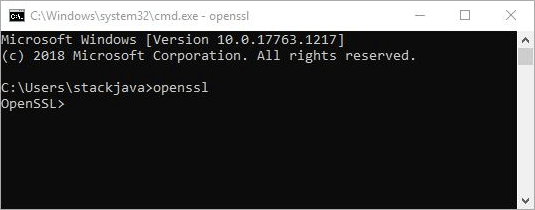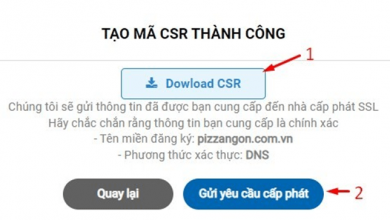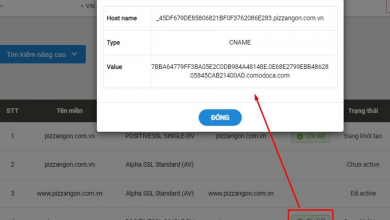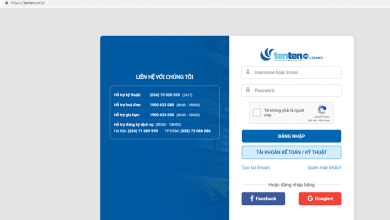Không giống như Ubuntu, Windows không tích hợp sẵn file thực thi openssl, ta cần phải cài đặt nó bằng tay để có thể generate được file .key, .pem, .crt
Cách 1: Download từ Shining Light Productions
Download từ địa chỉ https://slproweb.com/products/Win32OpenSSL.html
(tùy vào phiên bản windows đang sử dụng mà bạn tải bản 32bit hay 64bit nhé)
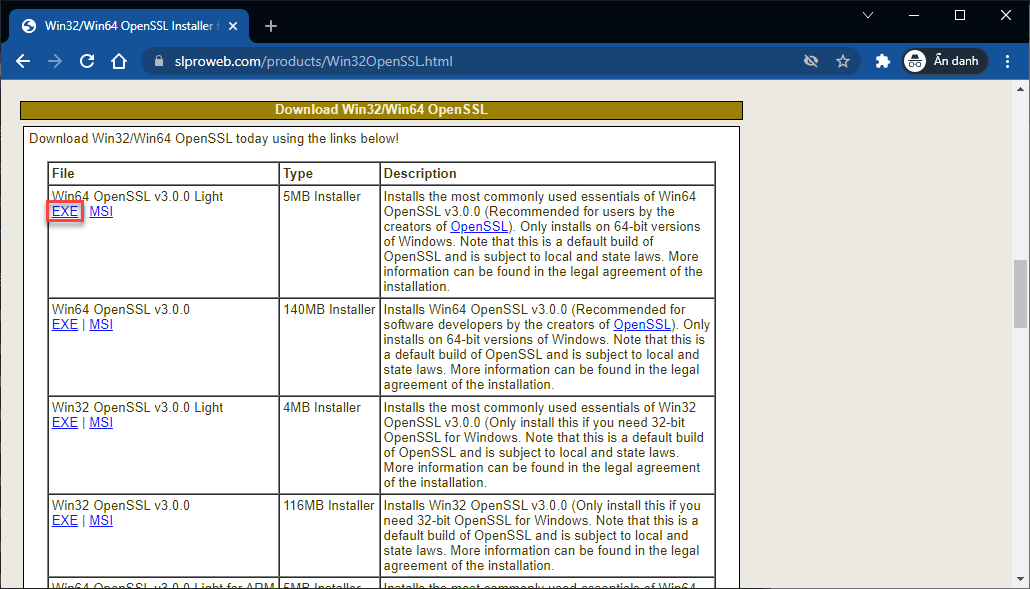
Sau khi cài đặt ta sẽ tìm thấy file openssl.exe nằm trong folder bin mà mình vừa cài đặt:
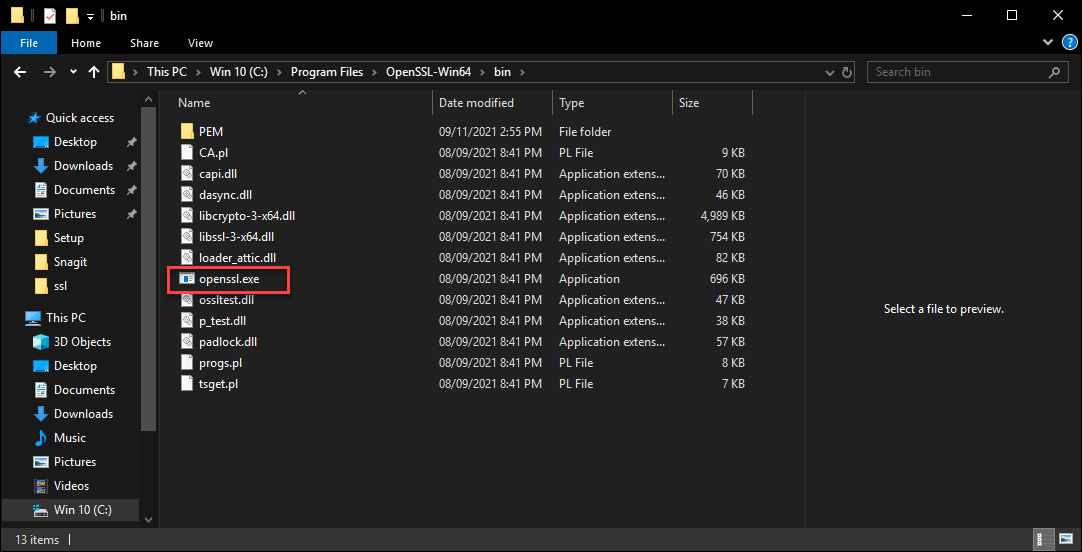
Cách 2: Download từ Git For Windows
Download từ địa chỉ https://git-scm.com/download/win
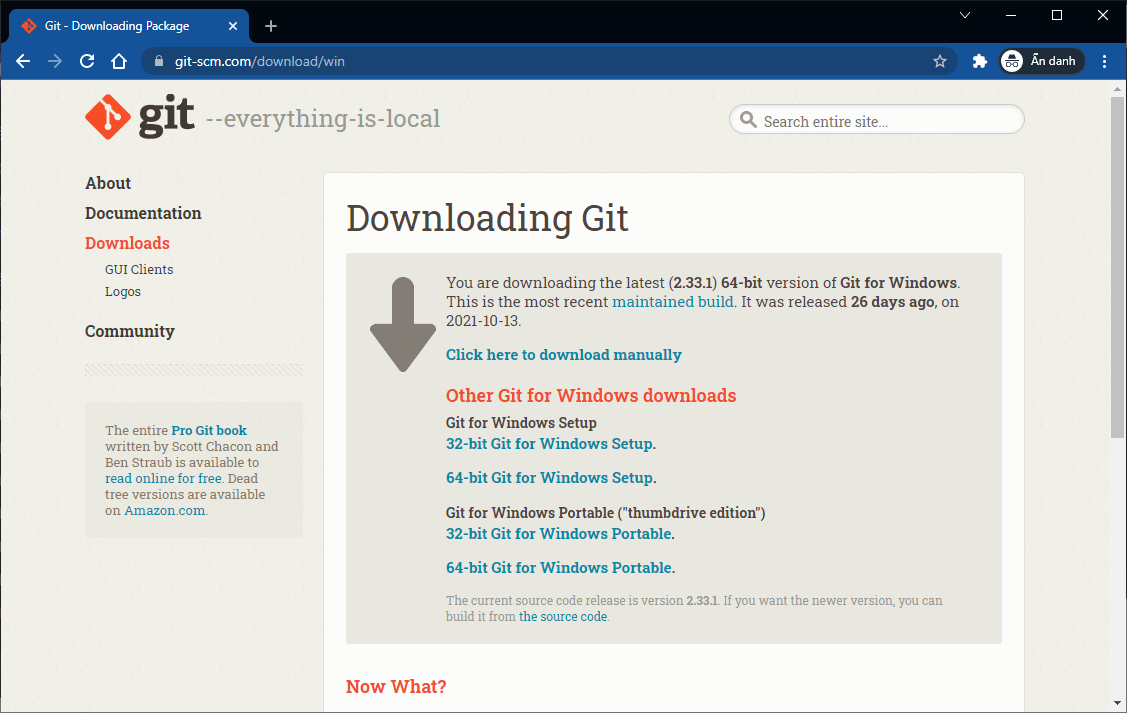
Ở đây mình tải bản Portable (bản không cần cài đặt)
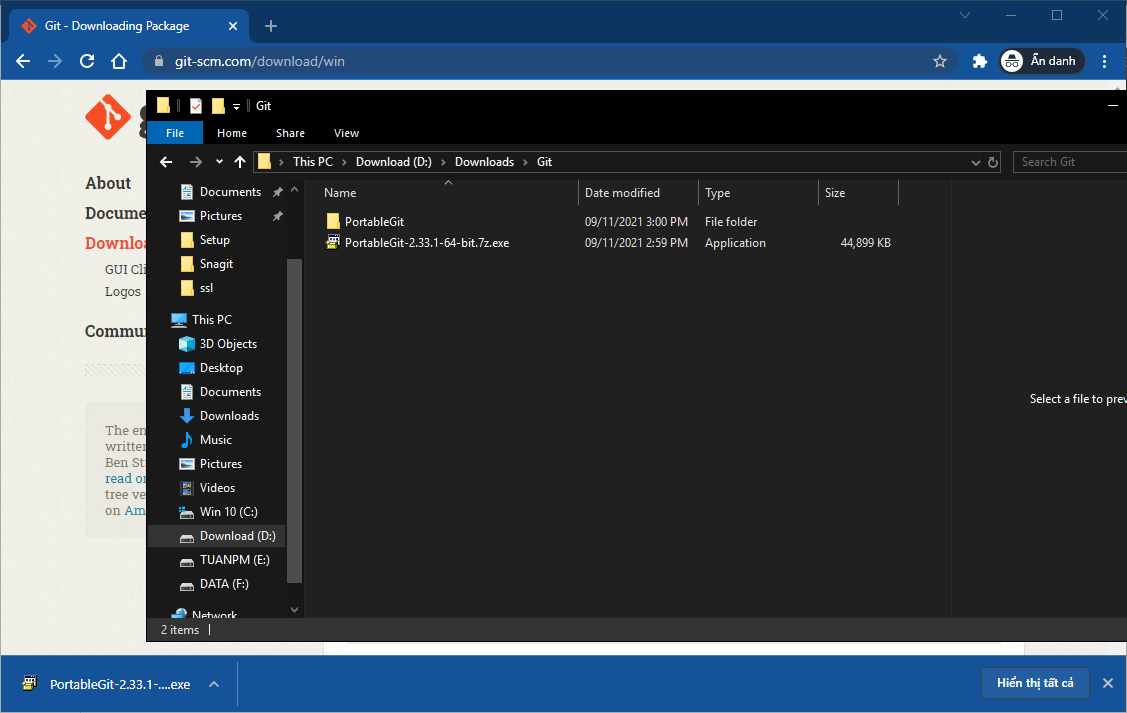
Click đúp vào file .exe nó sẽ giải nén ra folder PortableGit
File openssl.exe sẽ nằm trong folder usr/bin
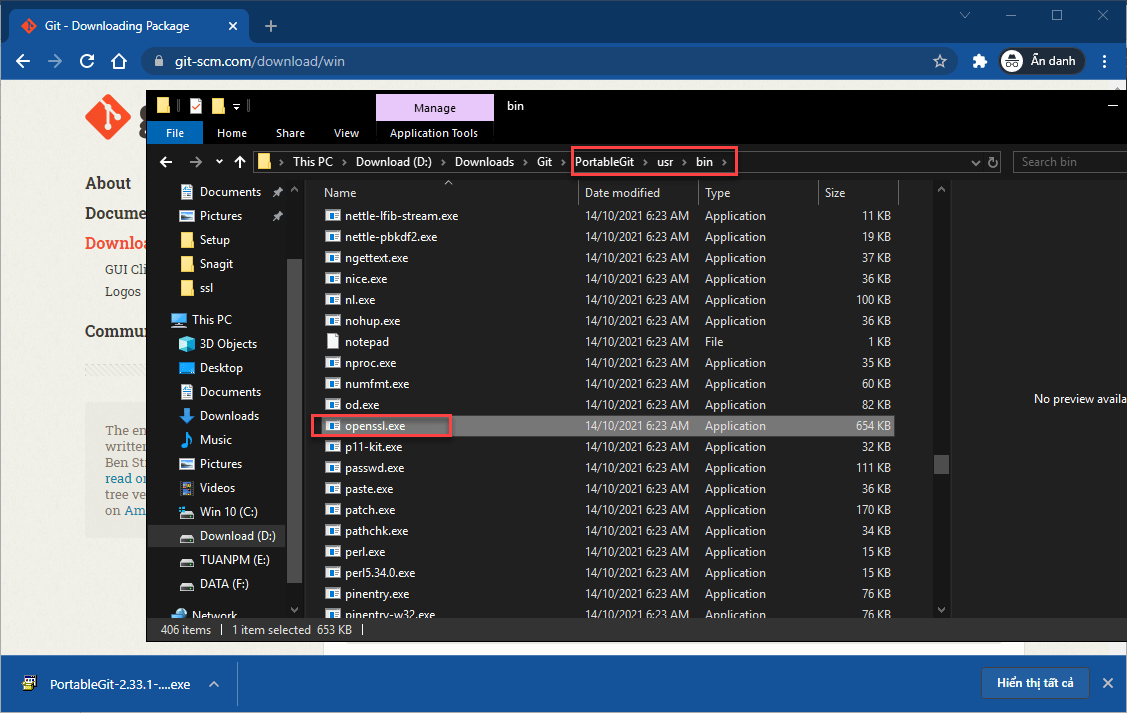
Sau khi cài đặt, chúng ta có thể chạy lệnh OpenSSL trong commad line của folder chứa file openssl.exe, để có thể chạy lệnh openssl ở bất kỳ đâu, ta cần thêm folder chưa file openssl.exe vào enviroment của windows, ví dụ:
Tiếp theo bạn mở cài đặt Environment của window thêm cài đặt đường dẫn cho OpenSSL như sau:
Search từ khóa Env, sau đó chọn Edit the system environment variables
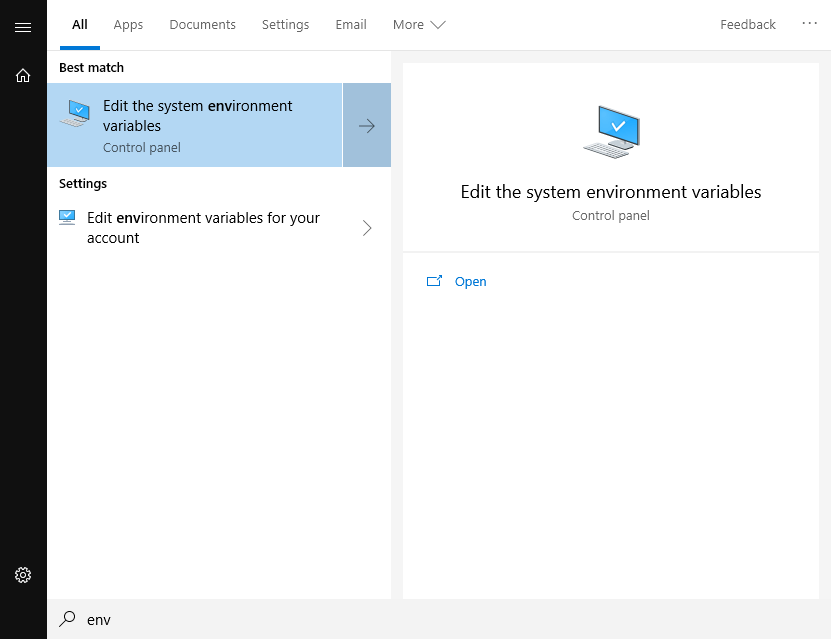
Chọn Environment Variables
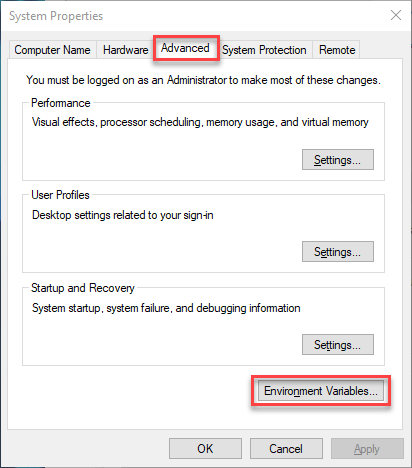
Chỉnh sửa Path trong System variables
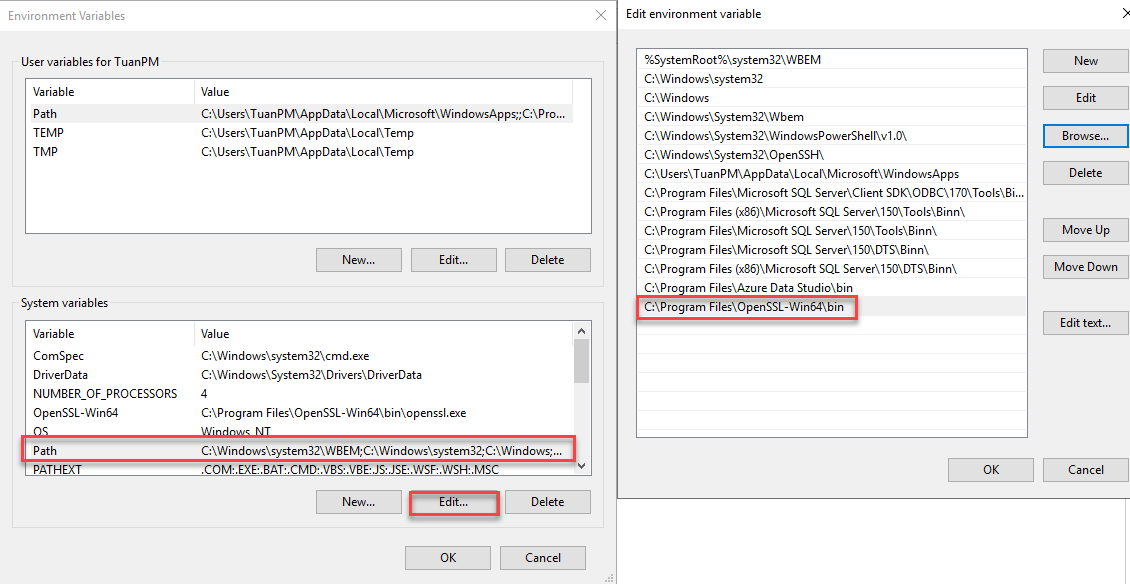
Bây giở mở màn hình command line, ta có thể chạy lệnh OpenSSL ở bất kỳ folder nào:
DỊCH VỤ CLOUD SERVER TỐC ĐỘ XỬ LÝ VƯỢT TRỘI